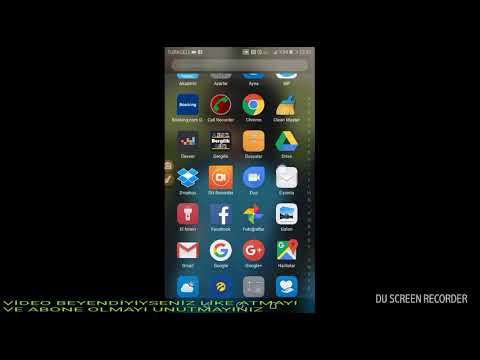Dilbilgisi Nazileri bugünlerde her yerdeler ve çoğunlukla Facebook gibi sosyal ağ sitelerinde öne çıkıyorlar. Bu nedenle, burada yayınladığınız şeylere, dilbilgisi, sözcük seçimi ve tabii ki, "bastırılmaktan" ve kötü yorum bombardımanına maruz kalmamak için yazınızın yazılışı dahil olmak üzere çok dikkatli olmalısınız. Tarayıcılar, varsayılan olarak, durumlarınızdaki herhangi bir yazım yanlışını düzeltmenize yardımcı olabilecek yerleşik bir yazım denetimi aracına sahiptir. En sık kullanılan web tarayıcılarını kullanarak, Facebook'ta sadece birkaç adımda yazım denetimi ekleyebilirsiniz.
adımlar
Yöntem 1/4: Google Chrome Kullanarak Facebook'ta Yazım Denetimi Ekleme

Adım 1. Facebook hesabınızda oturum açın
Yeni bir Google Chrome tarama sekmesi oluşturun ve www.facebook.com adresinde Facebook'u ziyaret edin.
Henüz oturum açmadıysanız, ayrılan metin alanlarına hesap bilgilerinizi girin ve hesabınıza devam etmek için "Oturum Aç" düğmesini tıklayın

Adım 2. Bir durum gönderin
Sayfanın en üstündeki Durumu Güncelle metin alanını tıklayın ve yayınlamak istediğiniz durumu yazmaya başlayın.

3. Adım. Google Chrome'un Yazım Denetimi aracını etkinleştirin
Durum Güncelleme metin alanına sağ tıklayın ve açılır menüden “Yazım Denetimi Seçenekleri”ni seçin. Google Chrome'un yerleşik Yazım Denetimi aracını etkinleştirmek için görünen açılır menüden "Metin alanlarının yazımını denetle"yi seçin.
Bir kelimeyi her yanlış yazdığınızda, kelimenin altında kelimenin yanlış yazıldığını söyleyen kırmızı bir çizgi belirecektir

Adım 4. Yazımı düzeltin
Yazımı düzeltmek için altı çizili kelimeye sağ tıklayın ve olası doğru seçimlerin bir listesi görünecektir. Listeden önerilen kelimelerden birini seçin, yanlış yazdığınızın yerini alacaktır.
Yöntem 2/4: Mozilla Firefox Kullanarak Facebook'ta Yazım Denetimi Ekleme

Adım 1. Facebook hesabınızda oturum açın
Yeni bir Mozilla Firefox tarama sekmesi oluşturun ve www.facebook.com adresinde Facebook'u ziyaret edin.
Henüz giriş yapmadıysanız, ayrılan metin alanlarına hesap bilgilerinizi girin ve hesabınıza devam etmek için "Giriş Yap" düğmesini tıklayın

Adım 2. Bir durum gönderin
Sayfanın en üstündeki Durumu Güncelle metin alanını tıklayın ve yayınlamak istediğiniz durumu yazmaya başlayın.

Adım 3. Mozilla Firefox'un Yazım Denetimi aracını etkinleştirin
Durum Güncelleme metin alanına sağ tıklayın ve açılır menüden “Yazım Denetimi” öğesini seçin. Mozilla Firefox'un Yazım Denetimi aracı etkinken bu seçeneğin yanında bir onay işareti göreceksiniz.
Bir kelimeyi her yanlış yazdığınızda, kelimenin altında kelimenin yanlış yazıldığını söyleyen kırmızı bir çizgi belirecektir

Adım 4. Yazımı düzeltin
Yazımı düzeltmek için altı çizili kelimeye sağ tıklayın ve olası doğru seçimlerin bir listesi görünecektir. Listeden önerilen kelimelerden birini seçin, yanlış yazdığınızın yerini alacaktır.
Yöntem 3/4: Safari Kullanarak Facebook'ta Yazım Denetimi Ekleme

Adım 1. Facebook hesabınızda oturum açın
Yeni bir Safari tarama sekmesi oluşturun ve www.facebook.com adresinde Facebook'u ziyaret edin.
Henüz giriş yapmadıysanız, ayrılan metin alanlarına hesap bilgilerinizi girin ve hesabınıza devam etmek için "Giriş Yap" düğmesini tıklayın

Adım 2. Bir durum gönderin
Sayfanın en üstündeki Durumu Güncelle metin alanını tıklayın ve yayınlamak istediğiniz durumu yazmaya başlayın.

Adım 3. Safari'nin Yazım Denetimi aracını etkinleştirin
Durum Güncelleme metin alanına sağ tıklayın ve açılır menüden “Yazım ve Dilbilgisi” seçeneğini seçin. Safari'nin yerleşik Yazım Denetimi aracını etkinleştirmek için görünen açılır menüden “Yazarken Yazımı Kontrol Et”i seçin.
Bir kelimeyi her yanlış yazdığınızda, kelimenin altında kelimenin yanlış yazıldığını söyleyen kırmızı bir çizgi belirecektir

Adım 4. Yazımı düzeltin
Yazımı düzeltmek için altı çizili kelimeye sağ tıklayın ve olası doğru seçimlerin bir listesi görünecektir. Listeden önerilen kelimelerden birini seçin, yanlış yazdığınızın yerini alacaktır.
Yöntem 4/4: Internet Explorer Kullanarak Facebook'ta Yazım Denetimi Ekleme

Adım 1. Facebook hesabınızda oturum açın
Yeni bir Internet Explorer tarama sekmesi oluşturun ve www.facebook.com adresinde Facebook'u ziyaret edin.
Henüz giriş yapmadıysanız, ayrılan metin alanlarına hesap bilgilerinizi girin ve hesabınıza devam etmek için "Giriş Yap" düğmesini tıklayın

Adım 2. Bir durum gönderin
Sayfanın en üstündeki Durumu Güncelle metin alanını tıklayın ve yayınlamak istediğiniz durumu yazmaya başlayın.

3. Adım. Internet Explorer'ın Yazım Denetimi aracını etkinleştirin
Durum Güncelleme metin alanına sağ tıklayın ve açılır menüden “Dil”i seçin. Internet Explorer'ın yerleşik Yazım Denetimi aracını etkinleştirmek için görüntülenen açılır menüden tercih ettiğiniz dili seçin.
- Daha doğru bir yazım denetimi için, mevcut diller listesinden “İngilizce (Amerika Birleşik Devletleri)” öğesini seçin.
- Bir kelimeyi her yanlış yazdığınızda, kelimenin altında kelimenin yanlış yazıldığını söyleyen kırmızı bir çizgi belirecektir.

Adım 4. Yazımı düzeltin
Yazımı düzeltmek için altı çizili kelimeye sağ tıklayın ve olası doğru seçimlerin bir listesi görünecektir. Listeden önerilen kelimelerden birini seçin, yanlış yazdığınızın yerini alacaktır.
Video - Bu hizmet kullanılarak YouTube ile bazı bilgiler paylaşılabilir

İpuçları
- Yazım denetimi araçları, İngilizce'nin yanı sıra diğer dilleri de destekler.
- Bir yazım denetimi aracının doğrulayabileceği sözcükler, tarayıcının desteklediği dillere bağlı olacaktır.